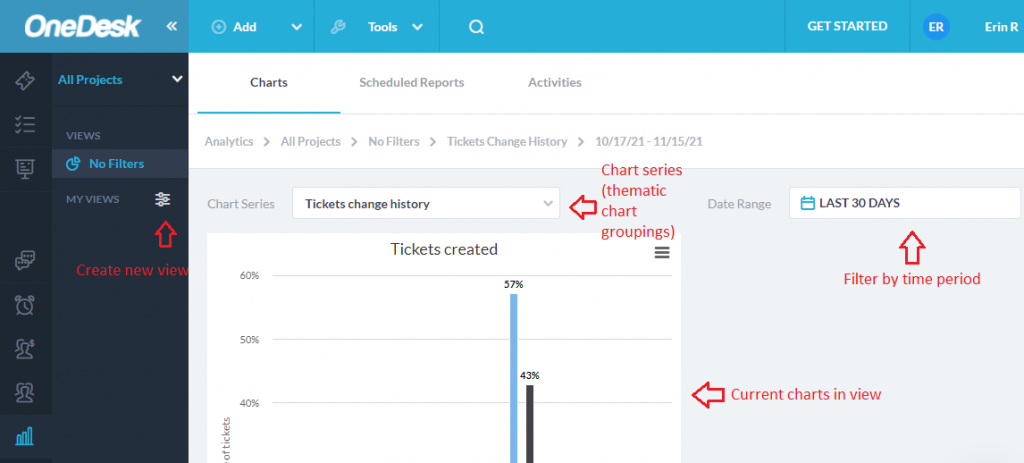
Diagramfanen i Analytics -applikationen giver dig mulighed for at analysere effektiviteten af din kundesupport og den overordnede ydeevne af dit team og projektledelse.
Diagramfanen består af en samling af diagramserier , tematiske grupperinger af dine data. For eksempel viser Billetændringshistorik -serien diagrammer for billetternes opløsningstid, billetternes gennemsnitlige alder og meget mere.
Datointervallet filtrerer data efter en valgt tidsperiode. Du kan vælge mellem de valgte datointervaller eller vælge dine egne ved at klikke på den ønskede startdato og trække den blå til slutdatoen.
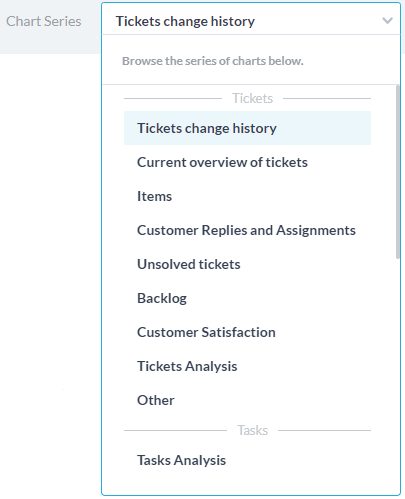
Sådan opretter du dit brugerdefinerede dashboard
Til dine mest brugte diagrammer kan du oprette et eller flere brugerdefinerede dashboards. Du kan oprette filtre til dine data og vælge diagrammer, som vil blive gemt som en visning i venstre panel. Datointervallet kan vælges i dine visninger, uden at du behøver at ændre din visning.
Trin 1: Klik på ikonet Mine visninger
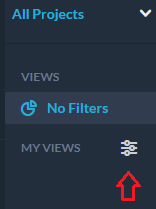
Trin 2: Vælg Tilføj diagram
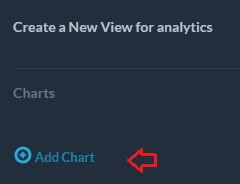
Trin 3: Tilgængelige diagramserier vises til venstre med tilsvarende diagrammer til højre.
Klik på Tilføj ud for et af de diagrammer, du ønsker på dit dashboard. Du kan vælge hvilke som helst diagrammer, uanset hvilken serie det er i. Vælg Fjern , hvis du ombestemmer dig.
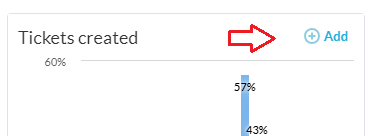
Trin 4: Klik på Udført , når du har valgt de ønskede diagrammer. Du vil se dine valgte diagrammer i de grå bobler.
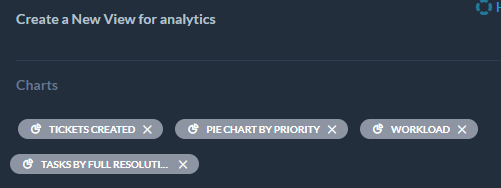
Trin 5: Du kan eventuelt indsnævre diagramdataene med et eller flere filtre ved at vælge Tilføj filter . Filtre begrænser dine data baseret på visse betingelser. For eksempel, hvis du vælger Tildelt> er>[me] visningen vil kun give dig diagrammer, der stemmer overens med dette kriterium.
Trin 6: Når du er tilfreds med dine valg, klik på Gem .
Trin 7: Navngiv din nye dashboardvisning. Vælg Del denne visning, hvis du vil dele dashboardet med andre medlemmer af dit team. Klik på Gem , når du er færdig.
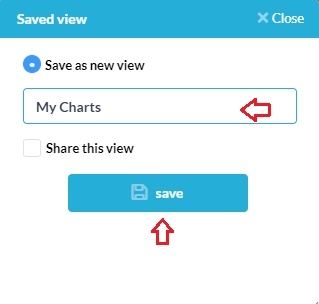
Din visning vil nu blive gemt i venstre side under Mine visninger. Du kan oprette flere dashboards-visninger.
Du kan nemt ændre datointervallet for dine data uden at ændre dine gemte visningsindstillinger
Projektniveauvælgere kan også anvendes på dit dashboard uden at ændre din gemte visning.
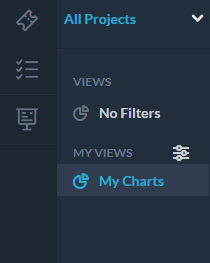
Eksempel
Lad os oprette et eksempel på dashboardvisning. Lad os sige, at du vil analysere, hvordan dit supportteam klarer sig denne måned på deres billetter.
Vi tilføjer to diagrammer til vores dashboardvisning. Først skal du vælge serien: Billetskiftehistorik . Tilføj diagrammet kaldet Billetter oprettet/løst .
Gå til serien: Uløste billetter . Tilføj endnu et diagram, lad os vælge de kortlagte navngivne uløste billetter efter prioritet .
Dernæst tilføjer vi et filter: Tildelt team -> er -> Kundesupport . Gem din visning, og vælg nu datointervallet for de sidste 30 dage .